Qui impariamo i passaggi per installare PuTTy su Debian 11 Bullseye usando il terminale di comando per stabilire una connessione SSH usando l'interfaccia utente grafica.
Utilizzando l'applicazione client Telnet e SSH gratuita PuTTY su Windows, Linux e macOS, l'utente può stabilire una connessione con computer e sistemi remoti nella rete tramite SSH. È possibile utilizzare protocolli crittografati o non crittografati. Sebbene questa sia un'applicazione comune da utilizzare in Windows, tuttavia qualcuno è interessato che possa essere facilmente installata anche su Linux per l'amministrazione remota del sistema.
Oltre al client SSH, PuTTy viene fornito con alcuni strumenti aggiuntivi da riga di comando come Plink, PSFTP e PSCP. Con l'aiuto di Plink, PuTTY può essere controllato tramite la shell. Possono essere utilizzati anche script di shell. Il client SCP PSCP può essere utilizzato anche per trasferire dati crittografati – PSFTP, d'altra parte, è un client SFTP e quindi un'alternativa FTP crittografata.
Installa PuTTY su Debian 11 Bullseye Linux
Aggiorna la cache Apt
Per aggiornare la cache APT del sistema è sufficiente eseguire il comando update che utilizziamo comunemente sui sistemi Debian o Ubuntu.
sudo apt update
Comando per installare PuTTY su Debian 11
Non guardiamo da nessuna parte, perché i pacchetti per installare PuTTY su Debian 11 bullseye sono già disponibili nel repository ufficiale di questo Linux. Quindi, usa semplicemente il gestore di pacchetti APT e il gioco è fatto.
sudo apt instal putty
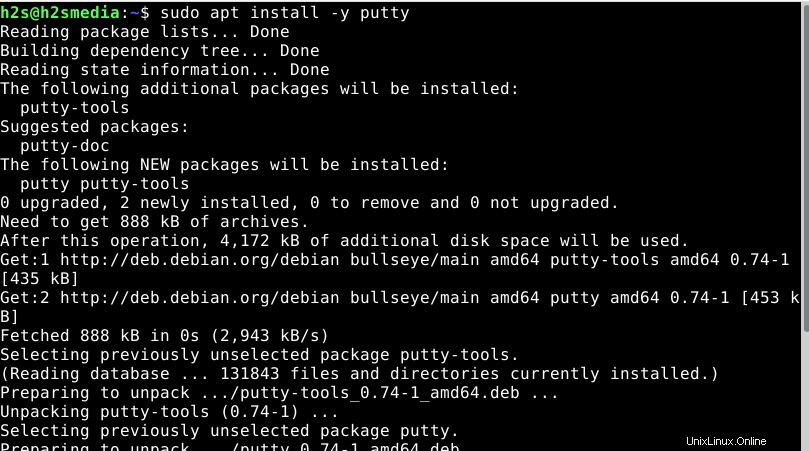
Verifica la versione
Per confermare che lo strumento di comando di PuTTY funzioni correttamente, controlliamo la versione installata sul nostro sistema Linux.
putty --version
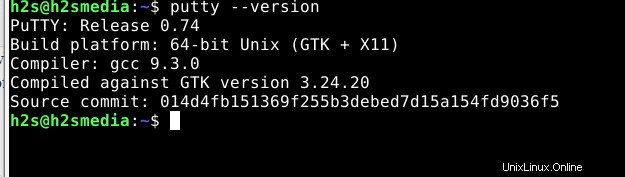
Esegui l'app GUI PuTTY su Debian Bullseye Linux
Oltre alla riga di comando, sul sistema è stata installata anche la GUI. Per eseguirlo, vai su Avvio applicazioni e cercalo.
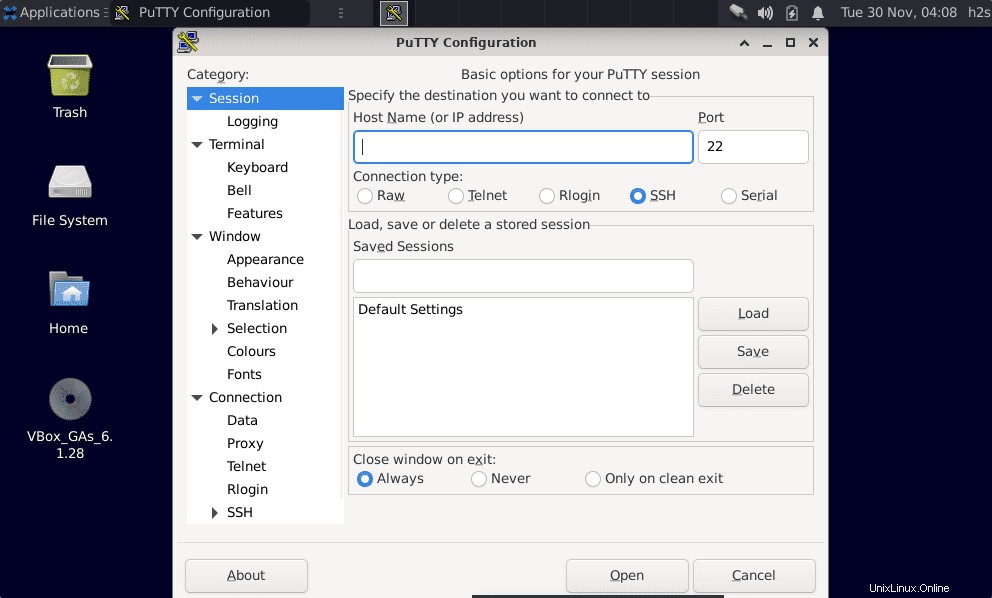
Ulteriori strumenti da riga di comando
Ci sono strumenti aggiuntivi gratuiti da utilizzare nel terminale di comando, ecco quelli...
Client PuTTY Secure Copy (SCP)
pscp
Utilizzare SFTP per gestire in modo sicuro i file del server remoto
psftp
Per la generazione di chiavi SSH RSA e DSA su Ubuntu
puttygen
Opzioni da utilizzare:
Usage: puttygen ( keyfile | -t type [ -b bits ] ) [ -C comment ] [ -P ] [ -q ] [ -o output-keyfile ] [ -O type | -l | -L | -p ] Use "puttygen --help" for more detail.
Ora, avrai il Putty installato sulla tua Debian 11 Bullseye con GUI per connettere il sistema remoto tramite il protocollo SSH per iniziare a emettere comandi.